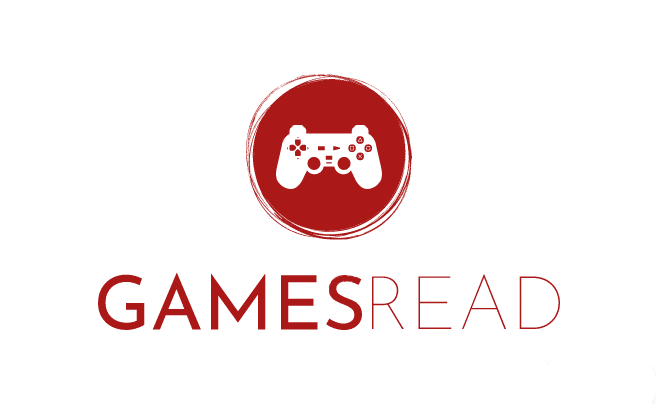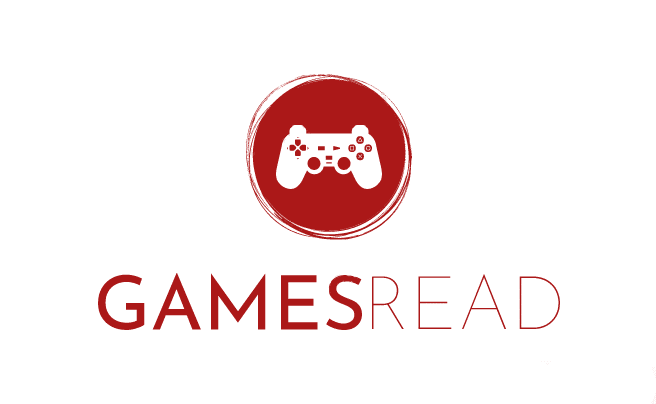Console dans Dota 2 – Toutes les équipes et les détails du travail
![]()
La console de Dota 2 aide à configurer plus précisément le jeu par vous-même. Avec son aide, vous pouvez modifier un grand nombre de paramètres, dont la plupart ne sont pas dans les paramètres du jeu lui-même.
Pour vous permettre de naviguer plus facilement dans certaines équipes de console, nous décrirons ici les principaux qui peuvent être utiles.
Pour commencer, je dirai qu’avec l’aide d’une console, vous pouvez créer des aspects absolument non connectés du jeu.
Une autre note, contrairement aux triche, les équipes sont introduites dans la console sans «-».
Pour inclure la possibilité d’utiliser la console dans les paramètres de départ du jeu, vous devez écrire «-Console» (sans citations). Pour ce faire, cliquez sur le jeu dans la bibliothèque de jeux avec la bonne clé de souris et sélectionnez les propriétés, notez la commande dans les paramètres de départ.
Considérez les équipes qui vous aideront à configurer le jeu lui-même.
- Ping-ping – montre votre ping actuel
- CL_SHOWFPS 1 – Affiche FPS, c’est-à-dire le nombre de personnel par seconde
- DOTA_APM – lecteur APM. APM – abréviation de «Action par minute», C’est le nombre d’actions du joueur par minute. Les clics avec la souris et les clics sur le clavier sont pris en compte
- dota_disable_range_finder 0 – Lors du choix de la capacité, montre la distance à laquelle elle peut être appliquée et une direction. Utile lors de l’utilisation de diverses crêpes
- Net_graph 1 – Affiche vos statistiques, qui montre l’état du système: ping, FPS, etc.P.
- Net_grapheight 50 – déplace une table avec des statistiques verticales
- Net_graphpos 50 – déplace une table avec des statistiques horizontalement
- Dota_force_right_click_attack 1 – vous permet de terminer des unités amies en utilisant la bonne clé de souris
- dota_shop_force_hotkeys 1 – Utilisé pour désactiver la clé d’ouverture du magasin à partir des paramètres du jeu (1 – ON, 0 – OFF)
- dota_player_units_auto_attack 1 – vous permet de déconnecter l’Auto -Apparatus des héros (1 – ON, 0 – OFF)
- dota_ability_quick_cast 1 – vous permet d’utiliser n’importe quelle capacité sur vous-même avec un double clic dessus (1 – ON, 0 – OFF)
- dota_sf_game_end_delay 0 – Une fois le match terminé, tous les joueurs sont affichés avec un résultat, cette commande vous permet d’afficher le tableau sans délai (1 – ON, 0 – OFF)
- GLOW_UTLINE_EFFECT_ENABLE 1 – vous permet d’activer / désactiver le rétroéclairage de l’unité (1 – ON, 0 – OFF)
- Volume 1 – Réglage du son normal, où 0 – pas de son, 1 – volume au maximum
- Snd_musicvolume 0 – le principe du volume, mais régule le volume de la musique
- Taux de 50 000 – régule le volume du débit de réseau. Utilisez uniquement si vous comprenez ce que c’est.
- CL_UPDATERATE 50 – Règle le nombre de mises à jour envoyées par le serveur
- CL_CMDRATE 50 – régule le nombre de mises à jour envoyées au serveur
- dota_health_per_vertical_marker 250 – Définit le nombre d’unités de santé qui seront divisées sur l’échelle du héros, par défaut, il s’agit de 250 unités
En outre, vous avez la possibilité de corriger certaines actions ou phrases sur la touche du clavier, elles seront effectuées en appuyant sur.
- Lier « x » « say_team ss » – En appuyant sur X enverra un message aux Alliés
- Lier « z » « dire gg wp » – En appuyant sur Z enverra un message à un chat commun
Afin de ne pas les présenter à chaque fois, il est préférable d’ajouter des combinaisons au fichier de configuration.
Dota 2 vous permet également de filmer d’excellentes vidéos qui peuvent être dirigées à l’aide d’une console.
- host_framerate 25 – Définit le nombre de personnel par seconde, c’est-à-dire FPS, avec lequel la vidéo sera enregistrée
- StartMovie – Équipe pour commencer à enregistrer la vidéo
- StartMovie Image PNG – Démarrage des captures d’écran avec le nom «Image» au format PNG
- StartMovie Video Avi – Écriture d’une vidéo avec le nom «vidéo» au format AVI
- Endmovie – Équipe pour arrêter l’enregistrement vidéo
Pour travailler avec la vidéo en répétition, les commandes suivantes seront utiles:
- Démoui – Affiche un menu spécial pour afficher une répétition
- Demoui2 – Affiche un menu spécial légèrement modifié pour afficher la répétition
- dota_camera_distance 500 – modifie la distance de la caméra, norme par défaut 1134 unités
- ThirdPerson – Lorsque Demoui est allumé, il permet de tordre l’appareil photo lorsqu’il est enfoncé sur la touche de souris gauche
- dota_sf_hud_actionpanel 0 – Désaccules Le panneau de capacités de héros pour activer le paramètre de modification de 1
- dota_sf_hud_channelbar 0 – Dés mène la bande qui montre le temps de la caste du sort interrompu
- dota_sf_hud_chat 0 – désactive l’affichage des messages dans le chat et la notification des meurtres
- dota_sf_hud_inventory 0 – cache l’affichage de l’inventaire
- dota_sf_hud_top 0 – Supprime le panneau supérieur
- dota_hud_healthbars 0 – désactive tous les indicateurs de santé (3 – standard avec divisions, 1 – sans divisions)
- dota_hud_healthbars numéro 1 – Affiche la quantité de santé en nombre
- dota_no_minimap 1 – cache une mini carte
- dota_hide_cursor 1 – cache le curseur
- Cl_drawhud 0 – vous permet de masquer tous les éléments de l’écran. La seule équipe qui supprime le portrait du héros, mais bloque la possibilité de changer l’échelle
Pour masquer tous les endroits vides qui se sont formés après l’utilisation des commandes ci-dessus, vous pouvez utiliser:
- dota_render_crop_height 0 – contrôle la hauteur de la visualisation
- dota_render_y_inset 0 – contrôle l’insertion de la visualisation dans la partie supérieure de l’écran
- Fogui – Ouvre l’interface utilisateur du brouillard et vous permet de définir sa valeur
À l’aide d’une console, vous pouvez influencer les paramètres de l’ordinateur et augmenter les performances et la qualité du jeu.
Pour ce faire, créez un fichier avec vos paramètres AutoExec.CFG et ajoutez le code suivant là-bas:
dota_cheap_water 1 cl_globallight_shadow_mode 0 r_deferr 0 r_deferd_height_fog 0 r_screenspace_a 0 gpu_level 0 cpu_level 0 r_deferred_sparar 0 r_deferred_ specular_pass 0 r_impefer_anate le_light 0 r_renderOverlayFragment 0 r_shadowrenderTexture 0 r_waterdreflert ion 0 r_ssao 0 mat_picmip 2 mat_vsync 0 matriplebuffered 0 rate 80000 cl_cmdrate 31 cl_interp 0.01 CL_INTERP_RATIO 1 CL_LAGCOMPENSATION 1 CL_PRED_OPTIMIME 2 CL_SMOTH 1 CL_SMOTHTIME 0.01 CL_UPDATATE 31 CL_Spectator_CMDRATE_FACTOR 0.5 cl_spectator_interp_ratio 2 dota_set_avatar 9 dota_force_right_click_attack 1 dota_minimap_hero_size 500 dota_embers 0 dota_disable_range_finder
Les fichiers avec paramètres sont dans le dossier \ Steamapps \ Common \ dota 2 bêta \ dota \ cfg.
J’espère que notre article vous a aidé à gérer la console et ses fonctions utiles.